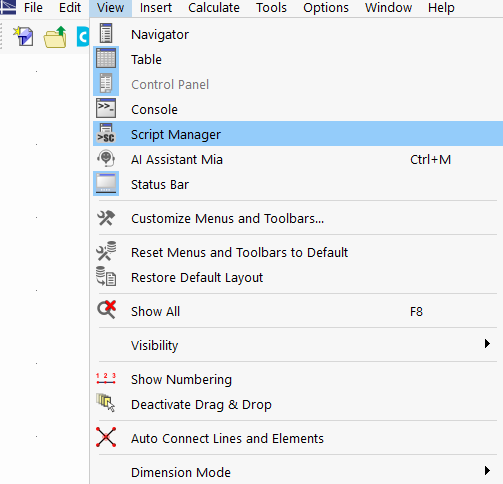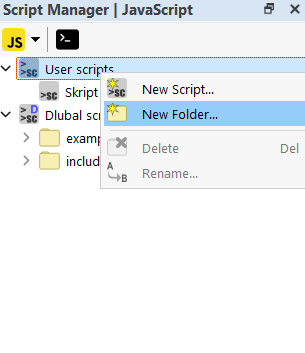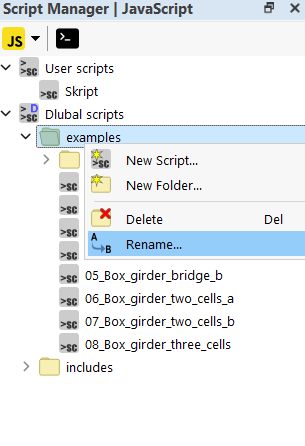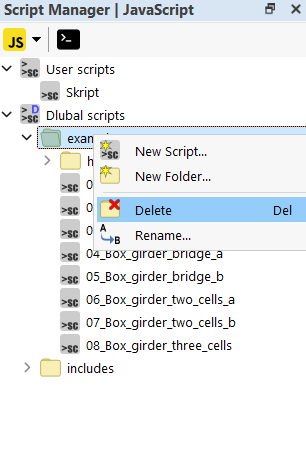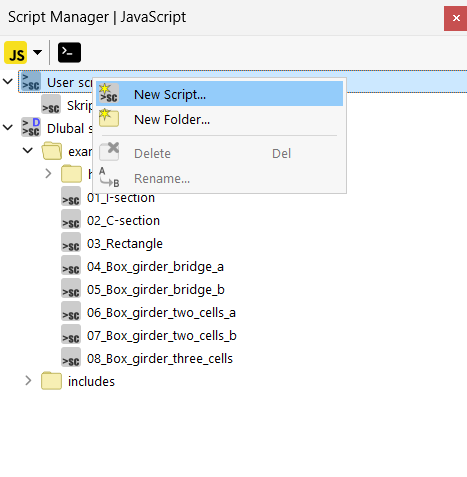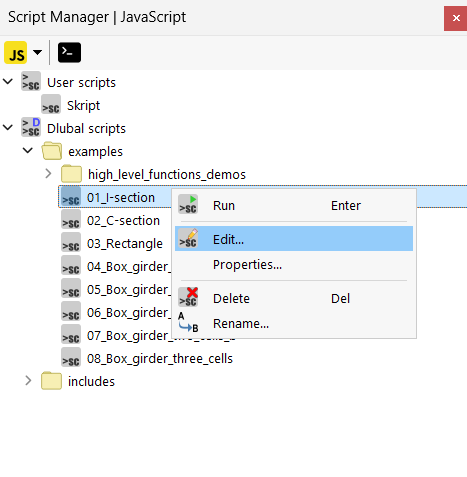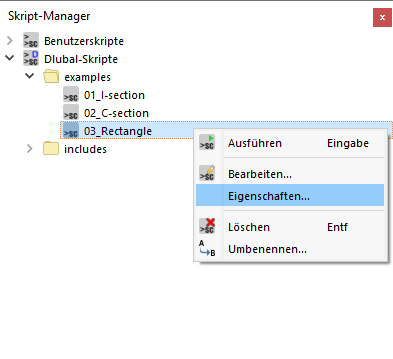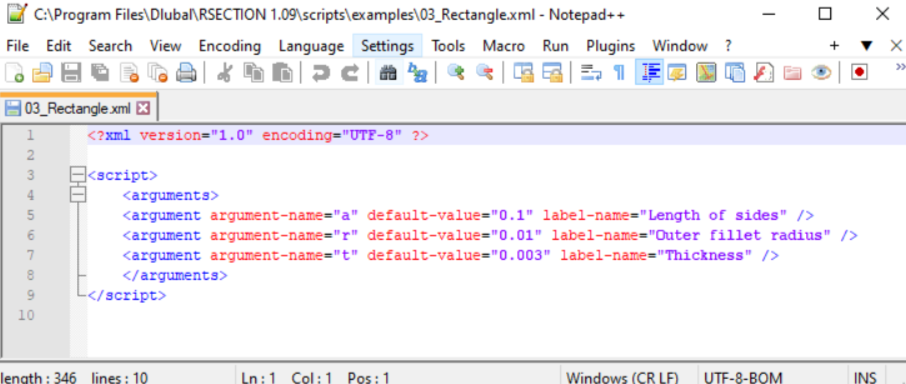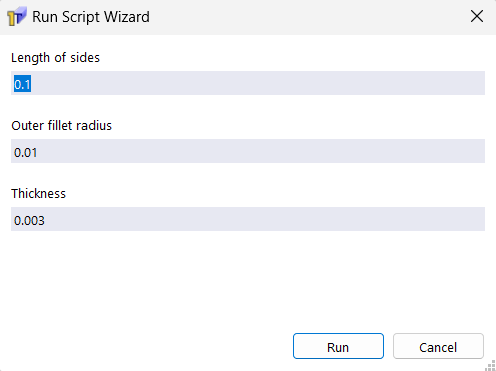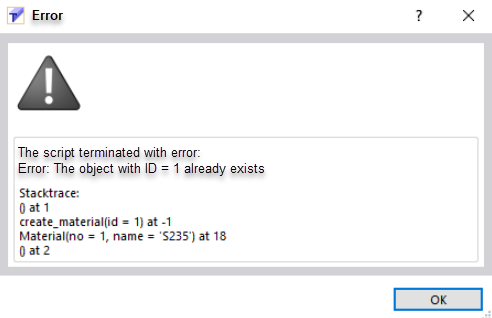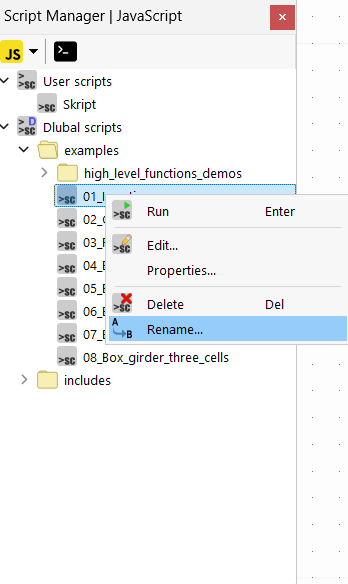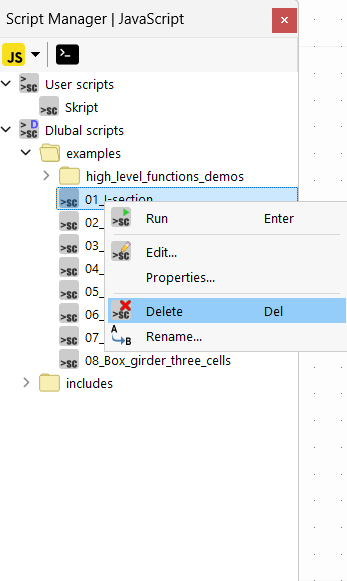脚本管理器可以管理您的脚本文件夹和文件。 您可以通过视图菜单打开脚本管理器。
新建文件夹
首先,选择要在哪个文件夹下创建新的文件夹。 然后,从上下文菜单中选择“新建文件夹”并输入文件夹的名称。
重命名文件夹
更改文件夹的名称可以在右键快捷菜单中选择“重命名”,然后更改。
删除文件夹
选择要删除的文件夹,然后从上下文菜单中选择“删除”指令。
新建脚本
首先,选择要保存脚本的文件夹。 然后,从上下文菜单中选择“新建脚本”并输入脚本的名称。
编辑脚本
您可以使用文本编辑器来编写和编辑脚本。 有几种免费的文本编辑器可以彩色突出显示代码。
首先,选择要编辑的脚本,然后从上下文菜单中选择“编辑”指令。
创建输入窗口
用户可以创建一个输入窗口来输入相关参数。 为此,可以从脚本的右键菜单中选择“属性”命令。 如果已经创建了输入窗口,则会打开创建的输入窗口进行编辑。
输入窗口是通过一个 XML 文件创建的,该文件与脚本文件位于同一目录中,并具有相同的名称。 图片 {% 许多{%!指定变量名称作为参数名称,指定标准值作为默认值,指定名称作为显示在输入窗口中的标签名称。图片 输入窗口显示了从XML文件生成的输入窗口。
运行脚本
从脚本的右键菜单中选择“执行”或双击脚本可以执行该操作。 所有现有的错误都会直接显示在消息窗口中。
重命名脚本
用户可以在右键菜单中选择“重命名”,更改脚本的名称。
删除脚本
选择要删除的脚本,然后从上下文菜单中选择“删除”指令。